如何设置steam下载磁盘 提高Steam磁盘使用量的技巧
日期: 来源:冰糖安卓网
Steam是一款广受欢迎的数字发行平台,许多玩家都喜欢在上面下载游戏,有时候我们会发现下载速度很慢,这可能是因为我们没有正确设置Steam的下载磁盘。为了提高Steam磁盘的使用量,我们可以采取一些技巧来优化设置。接下来我们将介绍一些方法,帮助您更好地设置Steam下载磁盘,以获得更顺畅的游戏体验。
提高Steam磁盘使用量的技巧
具体步骤:
1.通过右击右下角任务栏图标,然后点击图示位置“设置”;或者打开软件点击软件右上角图示位置,点击“设置”。
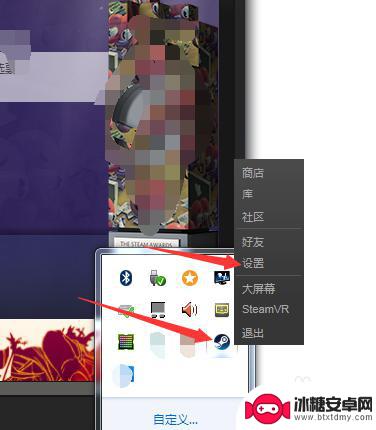
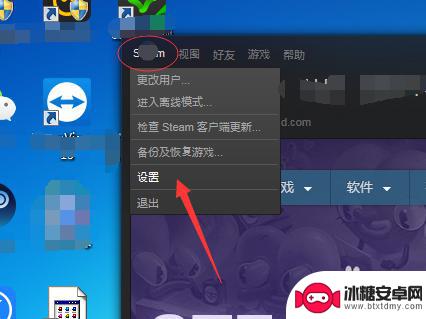
2.然后在软件设置中点击图示位置中的“下载”。
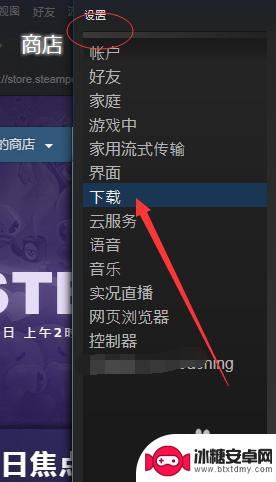
3.在图示位置的下载地区中,点击第一个图的图示位置。然后在弹出的网络节点框中选择网络节点,尝试更换一个,更换成功之后,注意观察网速是否变快,磁盘利用率是否变高。这个得看网络环境。
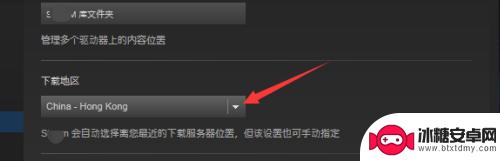
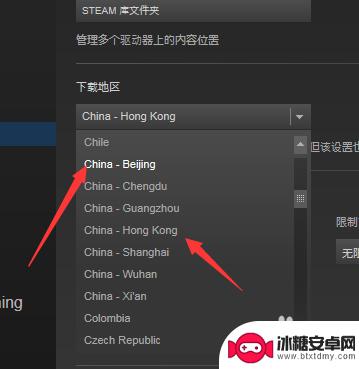
4.在图示位置中的网络限速中,最好选择无限制模式,或者说限制到超出你的网络带宽。
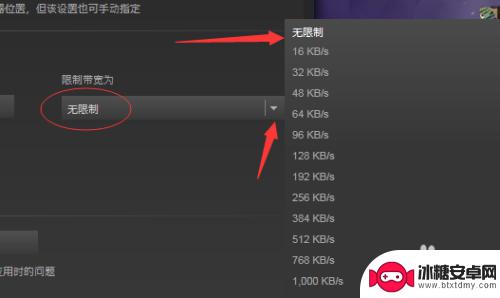
5.在下载限制方面,你可以全部放弃勾选。毕竟现在是想要软件全速下载,不必要设置网速限制。
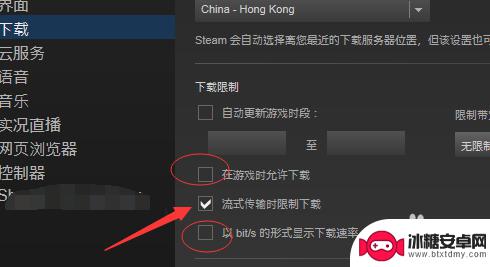
6.最后一个点击图示位置中的“清楚下载缓冲”,这个影响是有的。但是清楚完毕之后不一定会解决该问题,只能是尝试!点击完之后,在弹出的清楚缓冲确认框中点击图示位置“确定”即可清楚缓冲。
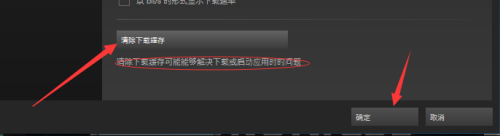
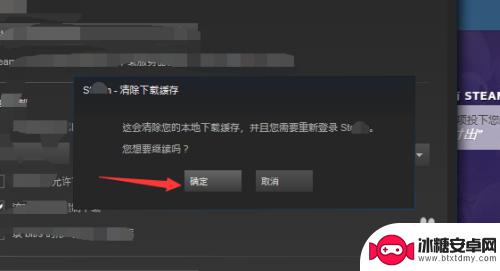
以上就是如何设置steam下载磁盘的内容,希望本篇攻略能对各位玩家有所帮助!












